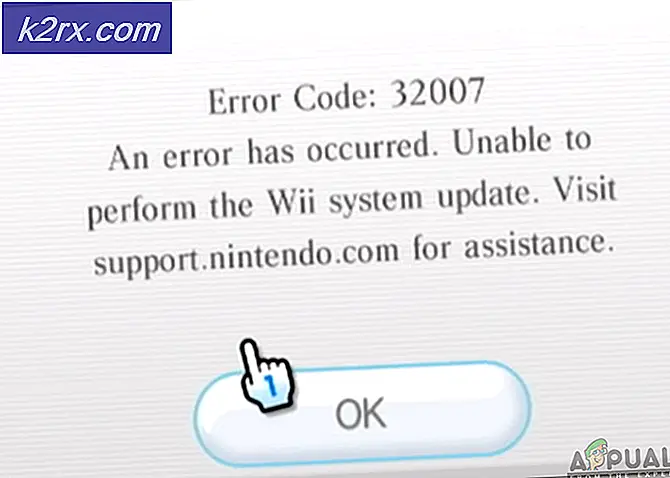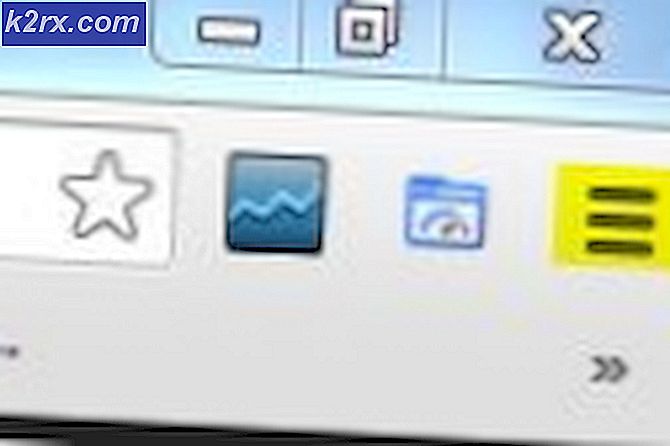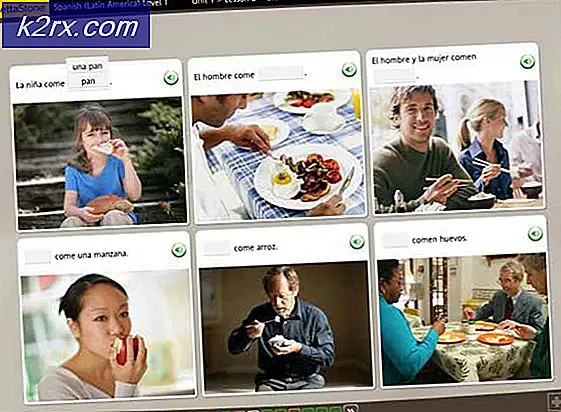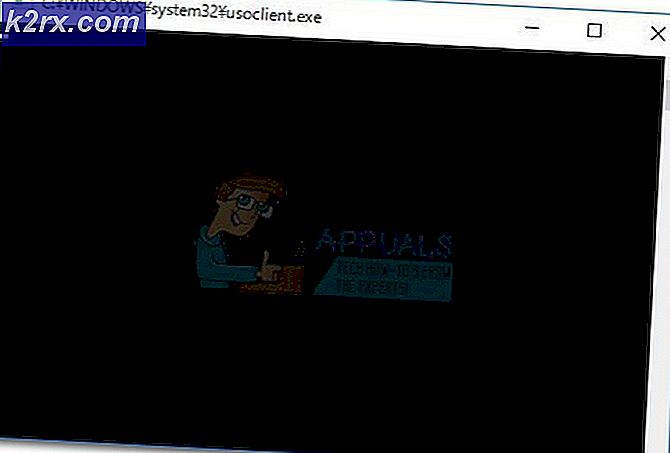FIX: Lyde afspilningsmenu Popper OP på Windows 10
Nogle få Windows 10-brugere fra hele verden har rapporteret om et problem, hvor menuen Lydafspilning og optagelsesenhed pop op hver gang de logger ind. Dette problem kan være ret irriterende, da ingen ønsker en unødvendig menu at åbne op hver gang de logger ind på deres computer. Dette problem er i næsten alle tilfælde forårsaget af en service eller startup, der er konfigureret til at starte, så snart du logger ind. Så snart den skyldige tjeneste eller startup-elementet starter, vises menuen for lydafspilning og optagelsesenhed.
Heldigvis for dig kan dette problem løses ved at sætte din Windows 10-computer igennem en ren opstart ganske mange gange for at finde synderen og derefter deaktivere den, selvom det at løse problemet kan kræve en betydelig indsats fra din side. For at rette op på dette problem skal du først afgøre, om årsagen til dette problem er en tjeneste eller et opstartspunkt og derefter afgøre, hvilket service eller startelement der forårsager problemet, så du kan deaktivere det.
At afgøre, om årsagen til problemet er en tjeneste:
Åbn startmenuen, søg efter msconfig og derefter åbne søgeresultatet titlen msconfig .
Naviger til fanen Startup, klik på Open Job Manager . I vinduet Opgavehåndtering navigerer du til fanen Opstart, klikker individuelt på alle de elementer i listen, og klik derefter på Deaktiver . Når du er færdig, skal du lukke task manager
Klik på OK i vinduet Systemkonfiguration og genstart computeren. Hvis menuen Lydafspilning og optageenhed vises, når du logger ind på din konto, efter at computeren starter op, er skyldige bag problemet ikke et opstartspunkt, men en tjeneste, der starter ved systemstart.
At afgøre, om årsagen til problemet er et opstartsposter:
Åbn startmenuen, søg efter msconfig og derefter åbne søgeresultatet titlen msconfig .
Gå til fanen Tjenester, og sørg for, at indstillingen Skjul alle Microsoft-tjenester er aktiveret og har et afkrydsningsbillede ud for det og klik på Deaktiver alle .
Klik på OK, og genstart computeren, når du bliver bedt om det.
PRO TIP: Hvis problemet er med din computer eller en bærbar computer / notesbog, skal du prøve at bruge Reimage Plus-softwaren, som kan scanne lagrene og udskifte korrupte og manglende filer. Dette virker i de fleste tilfælde, hvor problemet er opstået på grund af systemkorruption. Du kan downloade Reimage Plus ved at klikke herNår din computer starter op, skal du logge ind på din brugerkonto for at se, om menuen Lydafspilning og optageenhed vises. Hvis menuen dukker op, er synderen ikke en tjeneste, der kører ved opstart, og er i stedet en opstartspost.
Hvis du har fastslået, at årsagen til problemet er en tjeneste:
Åbn startmenuen, søg efter msconfig og derefter åbne søgeresultatet titlen msconfig .
Gå til fanen Tjenester, og sørg for, at indstillingen Skjul alle Microsoft-tjenester er aktiveret og har et afkrydsningsbillede ud for det og klik på Deaktiver alle .
Aktivér en tjeneste efter eget valg, klik på OK, og genstart derefter din computer.
Hvis menuen Lyd ikke kommer op, når du logger ind, når computeren starter op, er tjenesten du aktiverede ikke skylden bag problemet.
Fortsæt med gentagelsen af trin 2 og 3, hver gang du deaktiverer alle tjenesterne og derefter aktiverer en anden end den du aktiverede før.
Fortsæt, indtil du genstarter computeren med den skyldige tjeneste, der er aktiveret - den tjeneste, der efter at du genstarter computeren, forårsager, at menuen Lyd kommer op ved logon.
Hvis du har fastslået, at årsagen til problemet er et opstartsposter:
Åbn startmenuen, søg efter msconfig og derefter åbne søgeresultatet titlen msconfig .
Naviger til fanen Start og klik på Åbn opgavehåndtering . I vinduet Opgavehåndtering navigerer du til fanen Opstart, klikker individuelt på alle de elementer i listen, og klik derefter på Deaktiver .
Aktivér et enkelt emne på listen, og luk derefter Task Manager . Klik på OK i vinduet Systemkonfiguration, og genstart derefter din computer.
Hvis menuen Lyd ikke kommer op, når du logger ind, efter at din computer starter op, er det ikke det, der forårsager problemet, opstartsposten, du aktiverede.
Fortsæt med gentagelse af trin 2, 3 og 4, hver gang du deaktiverer alle startupunkter på listen og derefter aktiverer en anden end den, du tidligere har aktiveret.
Fortsæt med at gøre det, indtil du genstarter computeren med startpersonens skyldige genstart - startet, der efter at du genstarter computeren, får lydmenuen til at komme frem ved logon.
Når du først har fundet ud af, hvilket startelement eller tjeneste der forårsager lydmenuen, dukker op ved login, skal du bare aktivere alle deaktiverede tjenester / opstartstyper bortset fra synderen, klik på Anvend, klik på OK, og genstart derefter din computer . Da den skyldige tjeneste eller startupunktet ikke længere starter, når du logger ind, vil du ikke længere se menuen Lyd ved indlogning.
PRO TIP: Hvis problemet er med din computer eller en bærbar computer / notesbog, skal du prøve at bruge Reimage Plus-softwaren, som kan scanne lagrene og udskifte korrupte og manglende filer. Dette virker i de fleste tilfælde, hvor problemet er opstået på grund af systemkorruption. Du kan downloade Reimage Plus ved at klikke her